Često se desi da imamo nekoliko slika (ili 407 kao kod mene) koje predstavljaju neku skeniranu knjigu.
Poželjno je sve te slike složiti u jedan PDF dokument čime je olakšano čitanje ali i dijeljenje tog dokumenta.
Kako, u Winows 10, veći broj slika odjednom pretvoriti u PDF dokument?
Prvo je potrebno sve slike poredati u željenom redoslijedu na osnovu imena.
Slike treba imenovati kao Slika 01.jpg, Slika 02.jpg...
Ako je broj slika trocifren koristiti sljedeča imena: Slika 001.jpg, Slika 002.jpg...
Nule ispred broja će omogućiti ispravno sortiranje po imenu.
Nakon ispravnog imenovanja o sortiranja, selektovato sve slike te kliknuti na selekciju desnom tipkom miša i izabrati opciju Print nakon čega će se pojaviti prozor za izbor printera i podešavanja za izabrani printer kao na slici ispod.
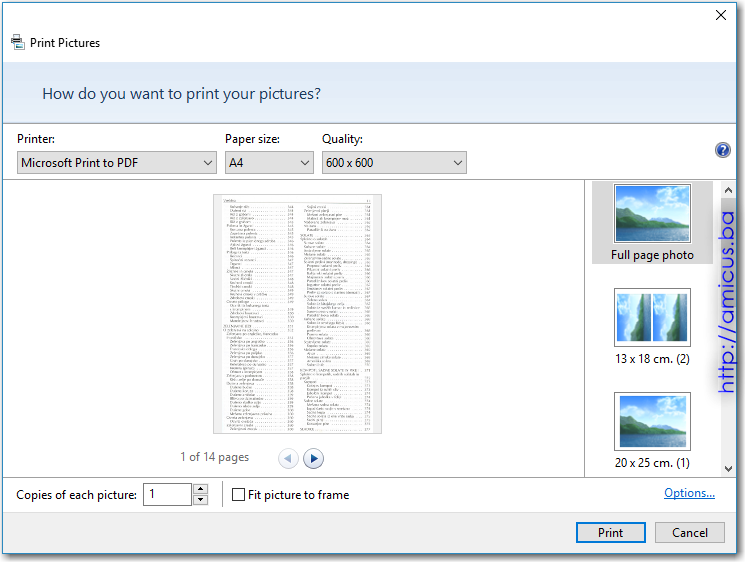
Prvo, za printer, izabrati Microsoft Print to PDF. Važno je isključiti opciju Fit picture to frame jer inače dolazi do odsijecanja dijelova slike ako slika nije u A4 formatu. Nakon toga kliknuti na opciju Options... u donjem desnom uglu prozora na slici iznad da se pojavi prozor za podešavanje opcija printera kao na slici ispod.
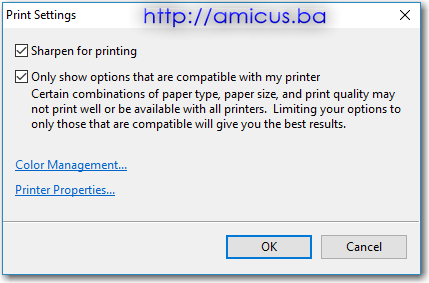
U tom prozoru kliknuti na opciju Printer Properties.. da se prikaže prozor za izbor orjentacije papira, kao na slici ispod.
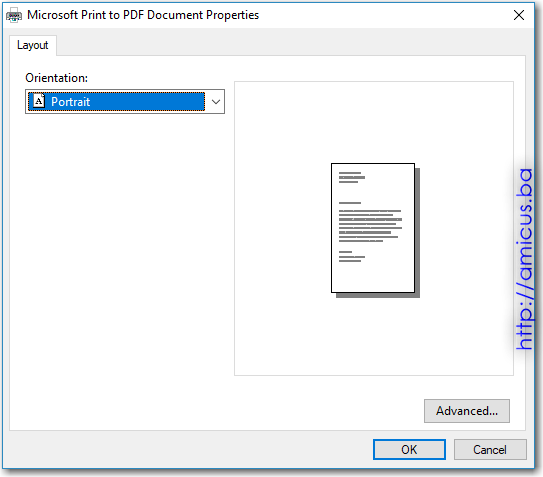
Ako su stranice knjige skenirane uspravno, izabrati opciju Portrait kao na slici iznad. Potvrditi izbor klikom na OK, te u prozoru koji je ostao prikazan kliknuti na Print. Pojaviće se dijalog za izbor foldera u kojem će biti snimljen PDF dokument i za upis imena dokumenta.
Nakon klika na Save pokreće se kreiranje PDF dokumenta kao na slici ispod.
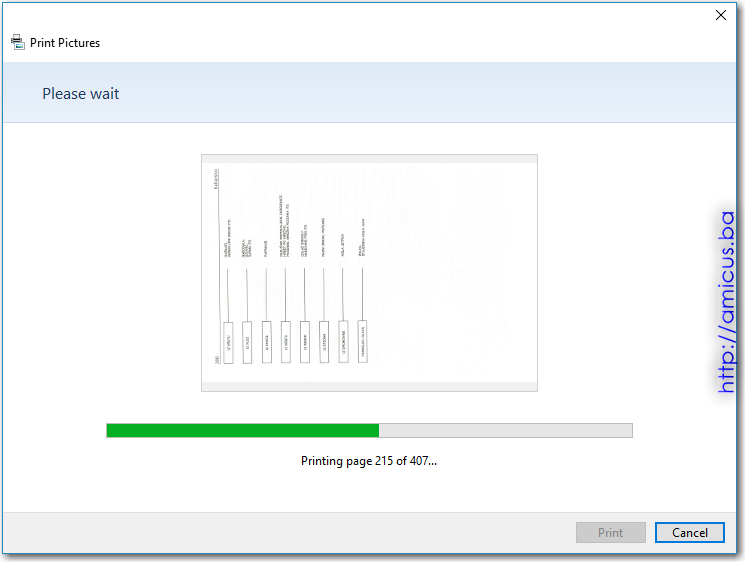
Tokom printanja u prozoru iznad će biti prikazana svaka stranica kreiranog PDF dokumenta. Na kraju, rezultat je PDF dokument koji sadrži sve selektovane slike.
Napomena: U kreiranom PDF-u su sve selektovane SLIKE što znači da u tom dokumentu nije moguće vršiti search (pretragu riječi).











